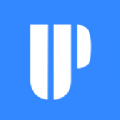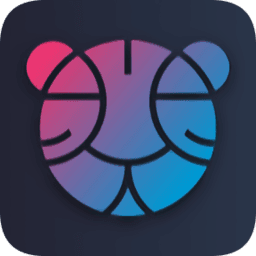Win101909系统怎么优化?Win101909系统优化方法简述
时间:2019-12-18 来源:互联网 浏览量:
win10最新版本是1909,听说下个版本回事2004,最近安装或升级win10系统的朋友们应该都会选择1909,Win10 1909系统怎么优化?怎么样才能提高它的整体新能,成为大家最值得关注的内容,那么下面就简单介绍一下win10 1909 优化方法,大家可别错过了。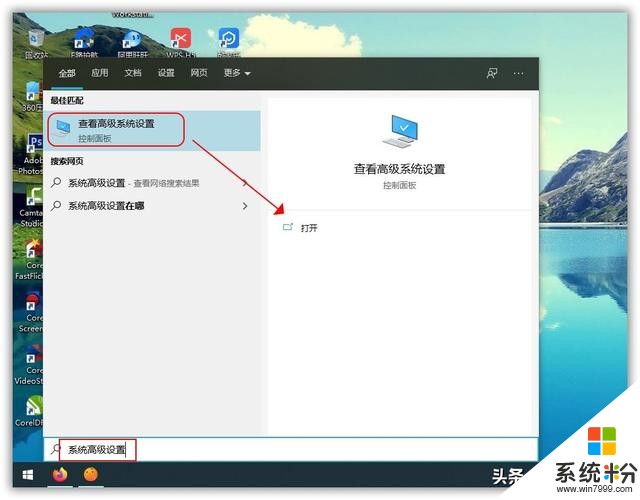
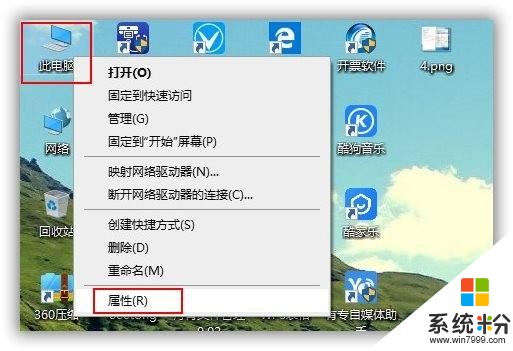
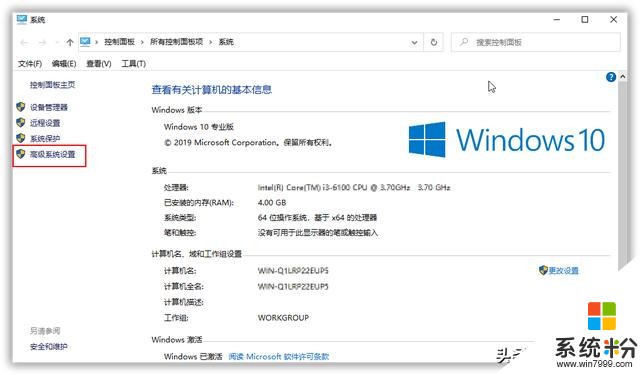
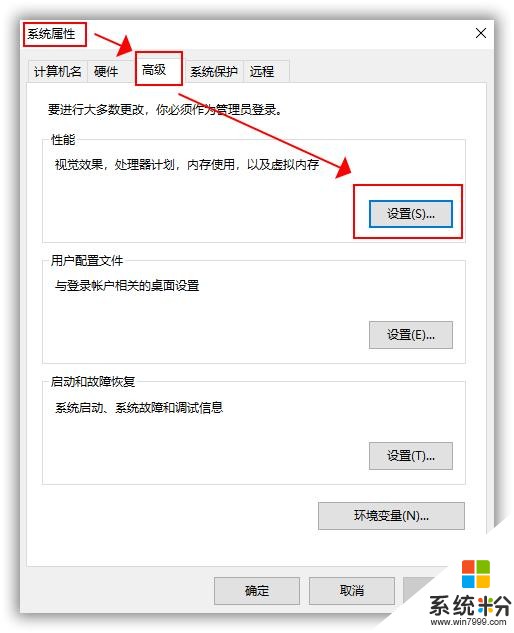
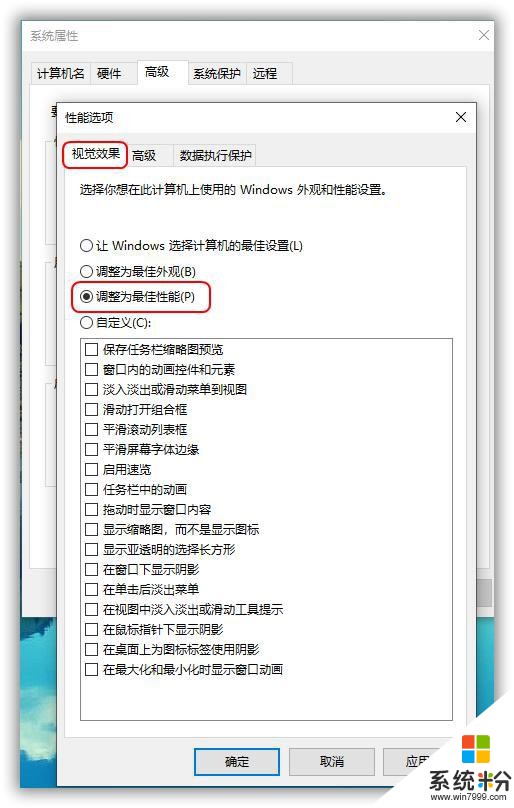
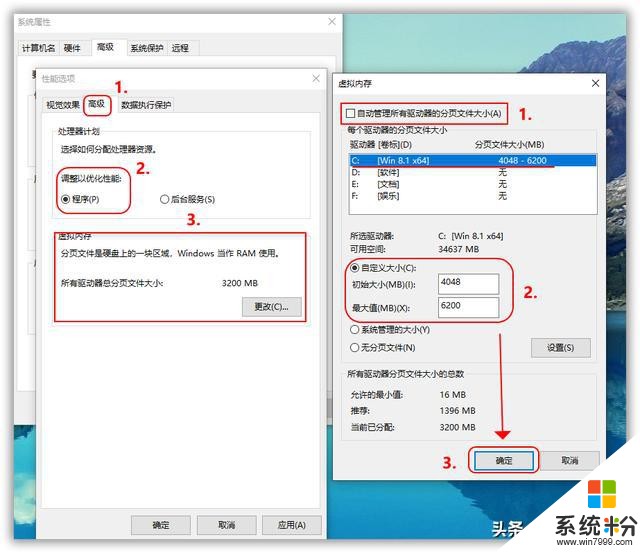
优化步骤
右键Windows搜索“高级系统设置”
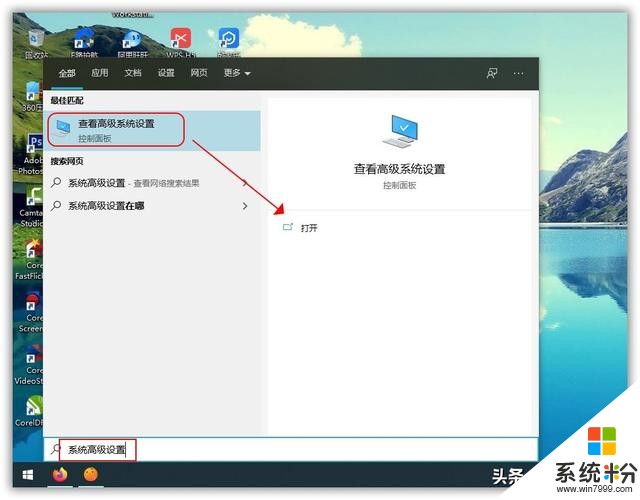
或者选此电脑——右键——属性
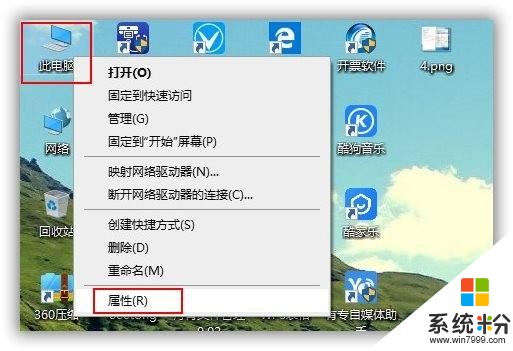
高级系统设置
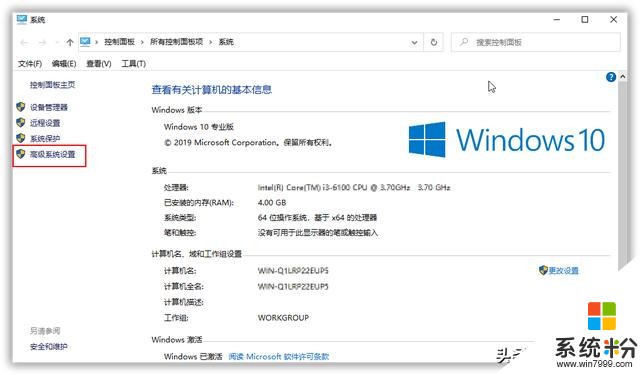
系统属性——高级——性能——设置
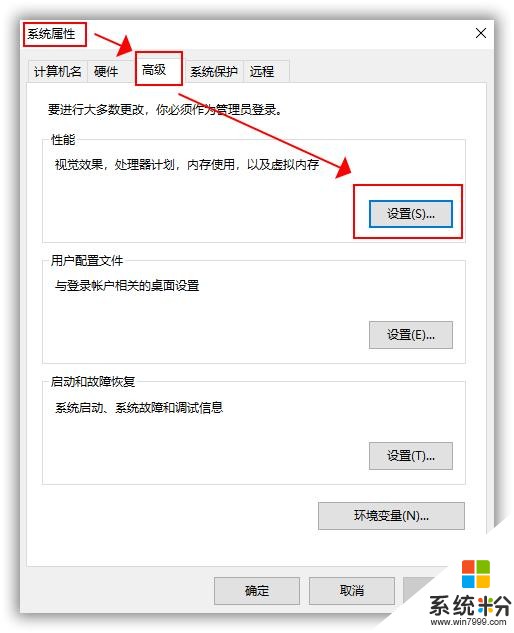
视觉效果——勾选——调整为最佳性能
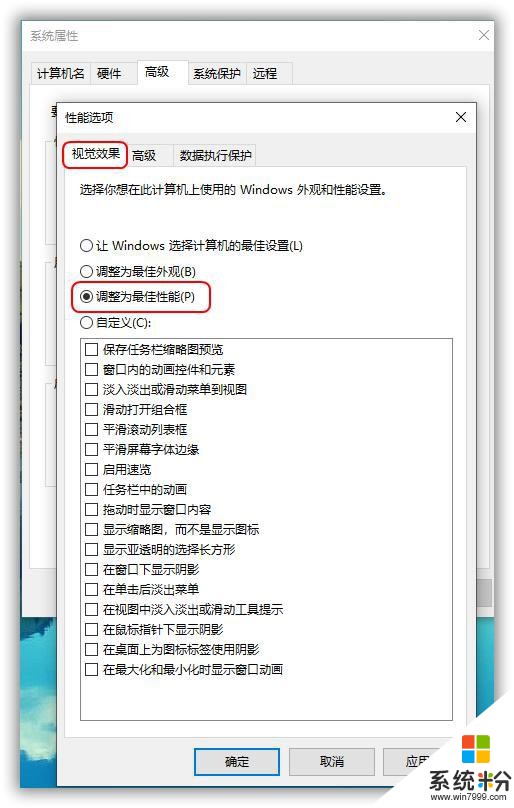
性能选项——高级——勾选——调整程序优化性能——虚拟内存
虚拟内存调整为——一般物理内存1.5倍
如果物理内存为2G,虚拟内存应该设置为3G=3072MB,
如果物理内存为4G,那虚拟内存应该设置为6G=6144MB,
我的物理内存为4G,那虚拟内存设置约为为6200MB,
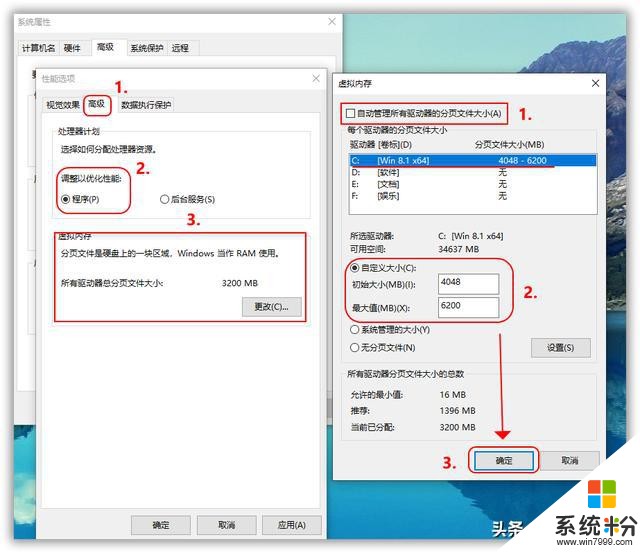
以上就是win10系统1909版本基本性能优化设置的一些内容,希望对大家有所帮助,谢谢!
我要分享:
相关资讯
热门手机应用